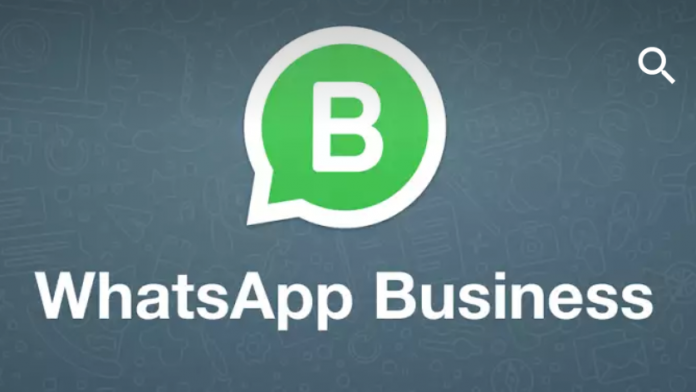
Nền tảng nhắn tin phổ biến WhatsApp đã công bố ứng dụng độc lập dành cho các doanh nghiệp được gọi là WhatsApp Business. Chỉ vài ngày sau khi ra mắt toàn cầu, ứng dụng hiện có sẵn để tải xuống cho người dùng Android ở Ấn Độ. Nó được sử dụng miễn phí và cho phép các doanh nghiệp giao tiếp với khách hàng của họ một cách hiệu quả bằng cách sử dụng ứng dụng nhắn tin.
Cái mới Whatsapp Ứng dụng kinh doanh là một phiên bản chuyên dụng của ứng dụng nhắn tin dành cho doanh nghiệp vừa và nhỏ và người dùng sẽ cần một số chuyên dụng để sử dụng. Ứng dụng cung cấp tất cả các tính năng của WhatsApp thông thường và cũng thêm một số tính năng bổ sung cho nó. Vì vậy, hãy xem cách tạo hồ sơ WhatsApp Business của bạn và xem xét các tính năng của ứng dụng.
làm cách nào để xóa thiết bị khỏi tài khoản google của tôi
WhatsApp Business: Cách đăng ký
Trước hết, hãy tải xuống Kinh doanh WhatsApp ứng dụng từ Cửa hàng Play. Bây giờ, sau khi cài đặt, hãy mở ứng dụng và thực hiện quy trình thiết lập ban đầu bao gồm nhập và xác minh số điện thoại của bạn thông qua OTP.



Tiếp theo, bạn sẽ cần nhập tên doanh nghiệp của mình, có thể là tên công ty hoặc tổ chức của bạn. Bạn cần lưu ý rằng bạn sẽ không thể thay đổi tên doanh nghiệp của mình sau khi được tạo. Vì vậy, trong khi bạn nhập tên, nó phải là tên cuối cùng.
Sau khi thiết lập hồ sơ, bạn sẽ được đưa đến trang chủ của ứng dụng. Trang chủ tương tự như ứng dụng thông thường, nơi bạn có quyền truy cập nhanh vào phím tắt máy ảnh ở bên trái, ba tab - cuộc trò chuyện, trạng thái và cuộc gọi ở trên. Ở góc trên bên phải, có nút menu ba chấm và ở dưới cùng, bạn có biểu tượng để bắt đầu trò chuyện.
Cách thiết lập hồ sơ doanh nghiệp WhatsApp
Một trong những tính năng thú vị của WhatsApp Business là bạn có thể tạo hồ sơ doanh nghiệp và thêm thông tin chi tiết về doanh nghiệp của mình. Để thiết lập Hồ sơ doanh nghiệp, trước tiên hãy nhấn vào menu ba chấm ở trên cùng bên phải, sau đó nhấn vào 'Cài đặt' và sau đó nhấn vào 'Cài đặt doanh nghiệp'.



Bây giờ, tùy chọn đầu tiên là cài đặt hồ sơ, nơi bạn có thể đặt hình ảnh hiển thị và địa chỉ doanh nghiệp của mình. Bạn cũng có thể thêm vị trí doanh nghiệp của mình trên Google Maps để khách hàng dễ dàng hơn chỉ cần chạm vào bản đồ và điều hướng đến vị trí của bạn.
Tiếp theo, bạn có thể chọn danh mục cho doanh nghiệp của mình trong số các tùy chọn nhất định như ô tô, quần áo, tài chính, nhà hàng và phương tiện giao thông, v.v. Bạn cũng có thể thêm mô tả doanh nghiệp và mô tả hoạt động kinh doanh của mình. Bạn cũng có thể thêm ngày và giờ làm việc cho doanh nghiệp của mình. Tiếp theo, bạn phải thêm địa chỉ email doanh nghiệp và trang web của mình.
Sau khi tất cả các chi tiết nêu trên được thêm vào, hãy nhấn vào lưu ở góc trên cùng bên phải. Phần tiếp theo trong Hồ sơ doanh nghiệp là thống kê, nơi bạn có thể xem các số liệu thống kê như số lượng tin nhắn bạn đã gửi và nhận, những tin nhắn đã gửi và những tin nhắn được người dùng của bạn đọc. Tùy chọn tiếp theo là Công cụ nhắn tin.
Công cụ nhắn tin trên WhatsApp Business
Một tính năng thú vị và hữu ích khác đi kèm với WhatsApp Business là tùy chọn công cụ nhắn tin. Nó có thể được truy cập từ cài đặt kinh doanh như đã đề cập. Bạn sẽ thấy ba tùy chọn ở đây - Tin nhắn đi, Tin nhắn chào mừng và Trả lời nhanh.
Thông báo đi vắng được sử dụng khi bạn đi vắng, tức là giờ làm việc của bạn đã hết. Khách hàng có thể liên hệ với bạn ngoài giờ làm việc mà bạn đã xác định trong cài đặt. Bạn cũng có thể đặt tin nhắn đi tùy chỉnh để luôn gửi khi khách hàng cố gắng liên hệ vào những giờ lẻ.



Tùy chọn thứ hai là Tin nhắn chào mừng có thể được sử dụng để chào khách hàng khi họ liên hệ với bạn lần đầu tiên. Khi họ gửi tin nhắn lần đầu tiên, một tin nhắn chúc mừng sẽ tự động được gửi đến họ mà bạn cũng có thể tùy chỉnh. Tin nhắn cũng sẽ được gửi nếu có 14 ngày không hoạt động giữa bạn và khách hàng.
Cuối cùng, có tùy chọn 'trả lời nhanh' có thể giúp bạn giao tiếp với khách hàng dễ dàng hơn. Ví dụ: bạn có thể xác định 'cảm ơn' là một câu trả lời nhanh thay vì nhập 'Cảm ơn bạn đã quan tâm'.
Ngoài tất cả các tính năng này, tất cả các tính năng khác của WhatsApp Business đều tương tự như ứng dụng thông thường. Chẳng hạn như, bạn có thể ẩn lần xem gần đây nhất, ảnh hồ sơ và trạng thái của mình với mọi người hoặc với những người trong danh sách liên hệ của bạn. Hơn nữa, tất cả các cuộc trò chuyện cũng được mã hóa đầu cuối. Bạn cũng có thể thay đổi số điện thoại và xóa tài khoản của mình.
Vì vậy, ứng dụng WhatsApp Business trông khá thú vị và có thể rất hữu ích cho những người dùng có doanh nghiệp vừa hoặc nhỏ và phải liên hệ với khách hàng của họ rất thường xuyên.
xóa điện thoại khỏi tài khoản google của tôi
Tải xuống WhatsApp Business miễn phí từ Cửa hang tro chơi hiện nay.
Bình luận trên Facebook

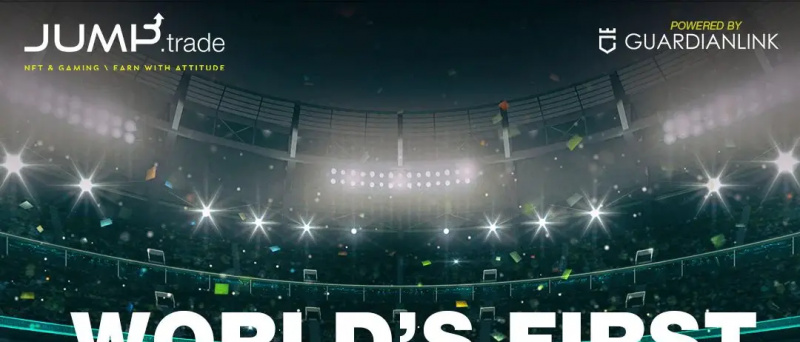



![Video đánh giá và thư viện ảnh kép của LG Optimus L7 [MWC]](https://beepry.it/img/reviews/78/lg-optimus-l7-dual-photo-gallery.jpg)

